导入片段(视频、音频或静止图像)时,Final Cut Pro 会分析现有片段元数据并将角色自动分配到每个片段中。具体来说,Final Cut Pro 会将子角色分配给每个片段中的每个视频和音频组件。
查看和更改默认角色和子角色分配有许多方法。分配合适的角色是充分利用音频通道条管理时间线和使用角色来导出媒体符干的关键。
【注】您还可以创建和分配自定角色和子角色。有关更多信息,请参阅创建自定角色和子角色。
在音频检查器中(仅限音频角色)
- 在浏览器或时间线中选择一个音频片段。
- 执行以下一项操作:
- 选取“窗口”>“在工作区中显示”>“检查器”(或按下 Command-4)。
- 点按工具栏右侧的“检查器”按钮。

- 点按检查器顶部的“音频”按钮。
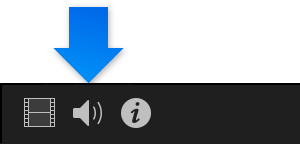
【提示】连按“音频”检查器的顶栏以在半高和全高视图间切换。
- 向下滚动至“音频配置”部分。
【注】您可以拖移“音频配置”部分的顶部边缘来显示其全部内容。
- 若要更改音频组件的角色分配,请点按“角色”弹出式菜单并选取不同子角色。
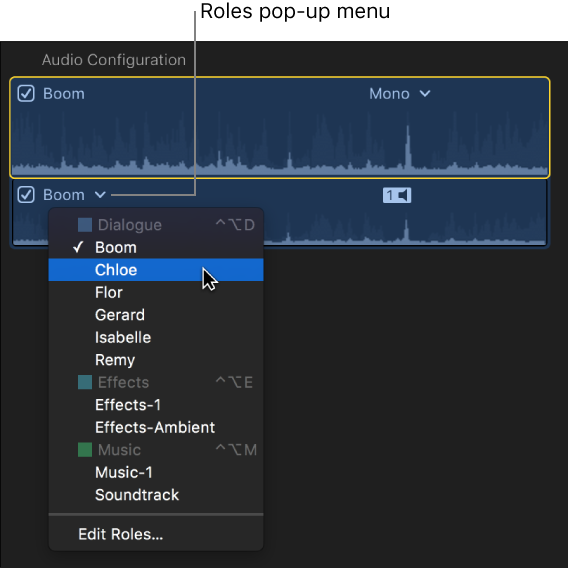
有关音频组件的更多信息,请参阅关于音频通道和音频组件。
使用快捷键菜单
- 在浏览器或时间线中选择一个或多个片段。
- 按住 Control 键点按所选内容并选取“分配音频角色”或“分配视频角色”,然后从子菜单中选取子角色。选取的子角色旁边将显示一个勾号。
使用“修改”菜单
- 在浏览器或时间线中选择一个或多个片段。
- 选取“修改”>“分配音频角色”或“修改”>“分配视频角色”,然后从子菜单中选取子角色。选取的子角色旁边将显示一个勾号。
在浏览器中
- 在列表视图的浏览器中,选择一个或多个片段。
- 在“角色”栏中,点按分配给片段的子角色以查看列出可用子角色的菜单。
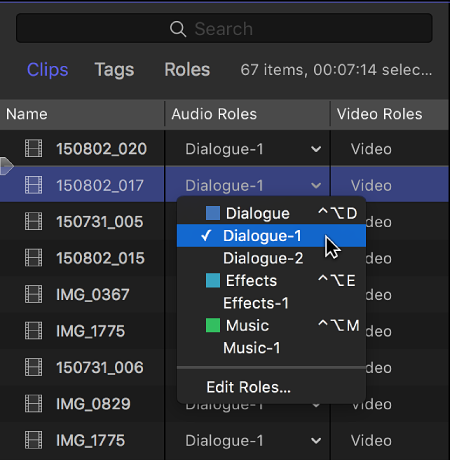
如果“角色”栏在浏览器中不可见,请按住 Control 键点按栏标题,然后选取“角色”。
- 若要更改分配给所选内容的角色,请从菜单中选取其他子角色。
在“信息”检查器中
- 在浏览器或时间线中选择一个或多个片段。
- 执行以下一项操作:
- 选取“窗口”>“在工作区中显示”>“检查器”(或按下 Command-4)。
- 点按工具栏右侧的“检查器”按钮。

- 点按检查器顶部的“信息”按钮。
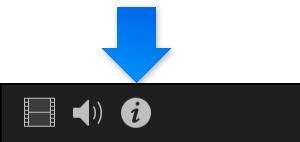
- 在“信息”检查器中,点按“视频角色”或“音频角色”弹出式菜单以查看可用子角色。

- 若要更改分配给所选内容的角色,请从“视频角色”或“音频角色”弹出式菜单中选取其他子角色。
在时间线索引中
- 若要打开时间线索引,请点按时间线左上角的“索引”按钮(或按下 Shift-Command-2)。
- 点按时间线索引顶部的“片段”按钮以打开“片段”面板。
- 如果角色栏在“片段”面板中不可见,请按住 Control 键点按栏标题,然后选取“视频角色”或“音频角色”。
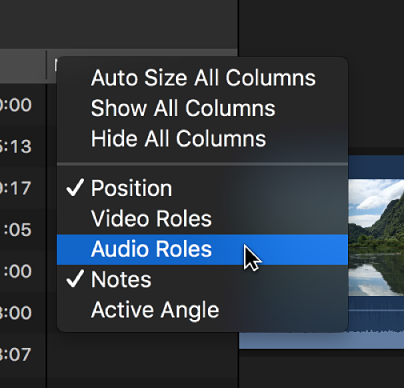
- 在“片段”面板中选择一个或多个片段。
- 若要更改分配给所选内容的角色,请点按分配的子角色,然后选取其他子角色。
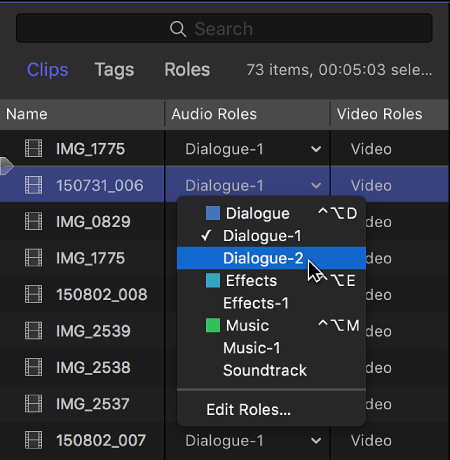
【注】如果在时间线中显示音频通道条时更改了片段的角色分配,该片段在时间线中会垂直移动到其新的音频通道条。有关更多信息,请参阅使用音频通道条来整理时间线。
